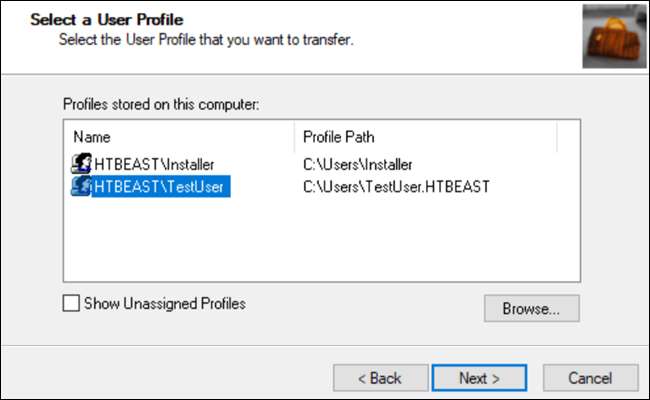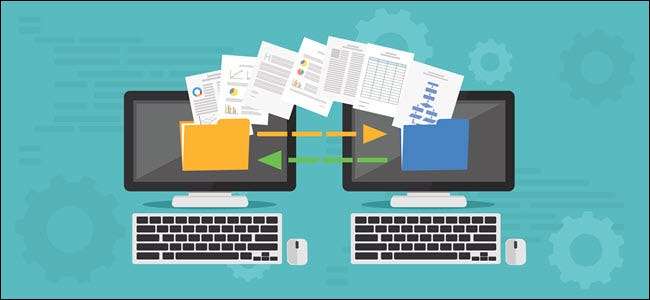
مائیکرو سافٹ نے ونڈوز 10 سے ایزی ٹرانسفر کو ہٹا دیا ، لیکن آپ اب بھی صارف پروفائلز کو پی سی کے درمیان منتقل کرسکتے ہیں۔ مائیکرو سافٹ اکاؤنٹ کی منتقلی آسان ہے۔ آپ فائلوں کو دستی طور پر منتقل کرسکتے ہیں۔ ٹرانسواز (مفت) اور پی سی ماور (ادا شدہ) بھی اچھا کام کرتے ہیں۔
چیزوں کو آسان بنانے کے لئے استعمال شدہ آسان منتقلی
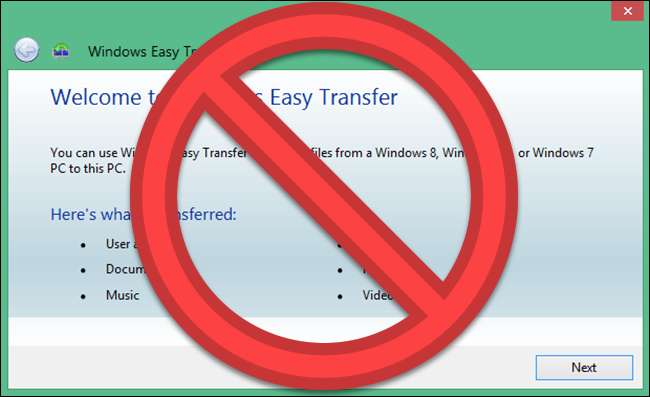
مائیکرو سافٹ نے متعارف کرایا ونڈوز ایزی ٹرانسفر ونڈوز وسٹا کے ساتھ اور ونڈوز 7 ، 8 ، اور 8.1 میں اس کی تائید کی۔ آپ کی ترتیبات اور مقامی صارف پروفائلز کو پرانے کمپیوٹر سے نئے کمپیوٹر میں لانا ایک بہت اچھا مفت اختیار تھا۔ ونڈوز 8 کے ساتھ شروع ہوکر ، آپ مائیکروسافٹ اکاؤنٹ سے سائن ان کرنے کا انتخاب کرسکتے ہیں۔ کسی بھی ڈیوائس پر اسی اکاؤنٹ کے ساتھ سائن ان کرنے سے آپ کی بہت سی ترتیبات منتقل ہوجاتی ہیں۔
جب مائیکرو سافٹ نے ونڈوز 10 جاری کیا ، تو ایزی ٹرانسفر کو آگے نہیں لایا . اس کے بجائے مائیکرو سافٹ نے اس کے ساتھ شراکت کا انتخاب کیا لیپ لنک اور ایک مختصر مدت کے لئے اپنے پی سی ماور سافٹ ویئر تک مفت رسائی کی پیش کش کی۔ بدقسمتی سے ، یہ مفت پیش کش اب دستیاب نہیں ہے۔ اگر آپ PCmover استعمال کرنا چاہتے ہیں تو آپ کو ابھی کم از کم 30 spend خرچ کرنے کی ضرورت ہوگی۔
ونڈوز صارف پروفائل کو منتقل کرنے کا بہترین طریقہ کیا ہے؟
ہم نے ونڈوز صارف پروفائلز کو دستی طور پر ایک پی سی سے دوسرے پی سی میں منتقل کرنے کے متعدد طریقوں کی تفتیش کی۔ لیکن ، ہر معاملے میں ، ہم اس کے بعد پروفائل کو مزید دشواریوں کا سراغ لگائے بغیر مستقل طور پر منتقل نہیں کرسکتے تھے۔ ہم کسی ایسے عمل کی سفارش نہیں کرسکتے ہیں جس کے لئے فائل اجازتوں اور دیگر پیچیدہ کاموں کو اتنے دستی فکسنگ کی ضرورت ہو۔
اس سے آپ کو اپنا اکاؤنٹ منتقل کرنے کے لئے کچھ قابل اعتماد اختیارات ملتے ہیں: اپنے مقامی اکاؤنٹ کو مائیکروسافٹ اکاؤنٹ میں تبدیل کریں ، ٹرانس ویز جیسے مفت سافٹ ویئر استعمال کریں ، یا پی سی ماور خریدیں۔ ہر ایک کے فوائد اور نشیب و فراز ہیں۔
- اپنے مقامی اکاؤنٹ کو مائیکرو سافٹ اکاؤنٹ میں تبدیل کرنا مفت اور آسان ہے ، اور آپ کو باہر کا کوئی سافٹ ویئر ڈاؤن لوڈ کرنے کی ضرورت نہیں ہوگی۔ لیکن یہ ہر چیز کو آگے نہیں بڑھائے گا۔ آپ کے پاس ون ڈرائیو سے باہر کی فائلیں ، اور فوٹوشاپ جیسی تیسری پارٹی کے ایپس کی ترتیبات حرکت میں نہیں آئیں گی۔
- ٹرانس ویز مفت اور آسان سافٹ ویئر ہے جو ایک پروفائل اکاؤنٹ کو ایک دوسرے سے دوسرے آلے میں منتقل کردے گا۔ اگر آپ کے پاس کافی پروفائلز ہیں تو ، آپ برآمد اور درآمد کرنے میں اضافی وقت صرف کریں گے کیونکہ اس سے متعدد اکاؤنٹس کو اچھی طرح سے ہینڈل نہیں کیا جاتا ہے۔ اضافی طور پر ، اس اکاؤنٹ کو جس میں آپ سائن ان ہیں کو منتقل نہیں کرسکتے ہیں ، لہذا آپ کو سورس مشین پر کم از کم دو اکاؤنٹس کی ضرورت ہوگی۔ آپ کو اپنا ڈیٹا منتقل کرنے کے لئے بیرونی ڈرائیو کی بھی ضرورت ہوگی۔
- PCmover زیادہ طاقتور آپشن ہے۔ یہ ایک سے زیادہ پروفائلز کو ایک ساتھ منتقل کرسکتا ہے ، اور آپ اپنے نیٹ ورک ، یو ایس بی ٹرانسفر کیبل ، یا بیرونی ہارڈ ڈرائیو پر منتقلی کی سہولت دے سکتے ہیں۔ اضافی طور پر ، یہ فائلیں ، ترتیبات ، اور یہاں تک کہ کچھ پروگراموں کو منتقل کرسکتا ہے۔ تاہم ، یہ expensive 30 سے شروع ہوکر اور وہاں سے اوپر جانا ، سب سے مہنگا آپشن ہے۔
آپشن 1: مائیکروسافٹ اکاؤنٹ اور فائلوں کی منتقلی کا استعمال کریں
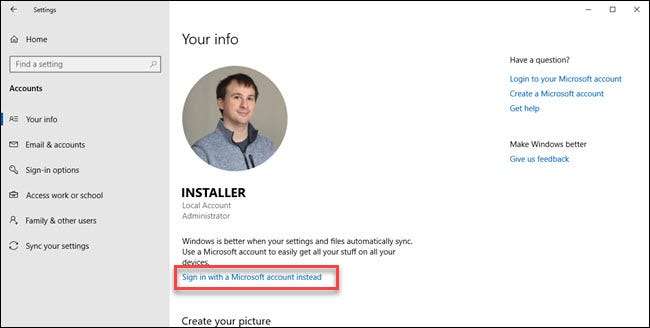
اگر آپ ونڈوز 8.1 یا ونڈوز 10 استعمال کر رہے ہیں تو ، آپ کا مائیکروسافٹ اکاؤنٹ صارف پروفائل خود بخود سائن ان کے ساتھ منتقل ہوجائے گا۔ اگر آپ فی الحال کسی Microsoft اکاؤنٹ کے بجائے مقامی اکاؤنٹ استعمال کرتے ہیں تو ، آپ اسے مائیکروسافٹ اکاؤنٹ میں تبدیل کرنے پر غور کرسکتے ہیں۔ کچھ خصوصیات ، جیسے ون ڈرائیو اور آلہ کی خفیہ کاری ، اس کے بغیر کام نہیں کرے گا۔
اس سے ہر چیز ختم نہیں ہوگی۔ آپ کو اب بھی دستی طور پر کسی بھی اہم فائلوں کو منتقل کرنے اور بیرونی ہارڈ ڈرائیو کے ذریعہ پروگراموں کو انسٹال کرنے کی ضرورت ہوگی۔ ونڈوز کی ترتیبات پر قابو پانے اور کلاؤڈ سنک چلانے کا ایک تیز طریقہ کے طور پر اس کے بارے میں سوچو۔
تبادلوں کا عمل آسان ہے ، خاص طور پر اگر آپ کے پاس پہلے سے ہی مائیکروسافٹ اکاؤنٹ ہے۔ اگر آپ ایسا نہیں کرتے ہیں تو آپ کو ایک بنانے کی ضرورت ہوگی۔ آپ کو یہ عمل پی سی پر اس اکاؤنٹ کے ساتھ شروع کرنے کی ضرورت ہوگی جو آپ منتقل کرنا چاہتے ہیں۔
اسٹارٹ بٹن پر پھر سیٹنگس گیئر پر کلک کریں۔ پھر اس کے بجائے اکاؤنٹس کا انتخاب کریں ، جس کے بعد "مائیکرو سافٹ اکاؤنٹ کے ساتھ سائن ان کریں"۔ پھر سیٹ اپ وزرڈ کو فالو کریں۔
اگلا ، ہم دستی طور پر ڈیٹا کو منتقل کریں گے ونڈو 10 کی فائل ہسٹری ٹول کا استعمال کرتے ہوئے . ہارڈ ڈرائیو کو مربوط کرنے کے بعد ترتیبات> اپ ڈیٹ اور سیکیورٹی> بیک اپ پر جائیں۔ ایک ڈرائیو شامل کریں ، پھر اپنی بیرونی ہارڈ ڈرائیو کو منتخب کریں۔
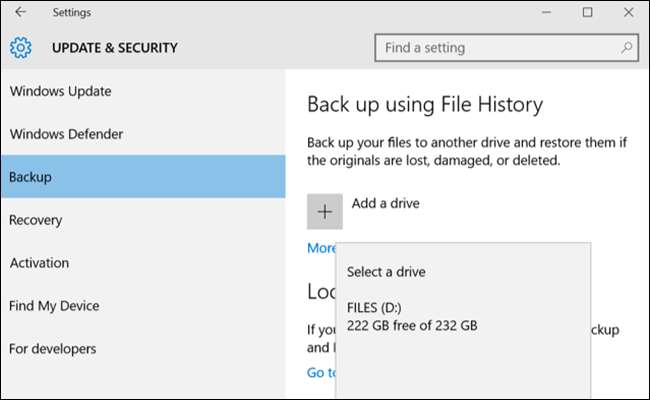
ونڈوز خود بخود بیک اپ بنانا شروع کردے گی۔ پہلے سے طے شدہ طور پر ، بیک اپ میں ڈیسک ٹاپ ، دستاویزات ، ڈاؤن لوڈز ، موسیقی ، تصاویر ، ویڈیوز فولڈرز شامل ہیں۔ اگر آپ اضافی فولڈر چاہتے ہیں تو ، "مزید اختیارات" کے متن پر کلک کریں اور فولڈرز کو شامل کرنے کے لئے منتخب کریں۔
اپنے بیرونی کو اپنی نئی مشین میں لے جائیں اور اس میں پلگ ان لگائیں۔ پہلے سے ہی بیرونی ڈرائیو کا استعمال کرکے دوبارہ ترتیبات> اپ ڈیٹ اور سیکیورٹی> بیک اپ ، اور فائل فائل ہسٹری پر واپس جائیں۔ مزید اختیارات پر کلک کریں ، نیچے سکرول (فولڈرز کی فہرست ماضی) اور "موجودہ بیک اپ سے فائلوں کو بحال کریں" پر کلک کریں۔
اپنے حالیہ بیک اپ میں براؤز کریں ، ان فولڈرز کا انتخاب کریں جن کو آپ بحال کرنا چاہتے ہیں پھر گرین بٹن پر کلک کریں۔

چیزوں کو ختم کرنے کے ل You آپ کو کسی بھی پروگرام کو دوبارہ انسٹال کرنے کی ضرورت ہوگی۔
متعلقہ: اپنے ڈیٹا کا بیک اپ لینے کے لئے ونڈوز کی فائل ہسٹری کا استعمال کیسے کریں
آپشن 2: ٹرانس ویز ڈاؤن لوڈ کریں (مفت)
اگر آپ کو ایک یا دو مقامی اکاؤنٹ منتقل کرنا چاہتے ہیں ، اور مائیکرو سافٹ اکاؤنٹ میں تبدیل نہیں کرنا چاہتے ہیں تو ٹرانسواز ایک بہترین آپشن ہے۔ تاہم ، آپ کو ابھی بھی کچھ چیزیں دستی طور پر منتقل کرنے کی ضرورت ہوگی ، جیسے مائیکروسافٹ اکاؤنٹ کے تبادلوں کے عمل کی طرح۔ آپ کو بیرونی ہارڈ ڈرائیو کی بھی ضرورت ہوگی۔
پہلے ڈاؤن لوڈ اور انسٹال کریں ٹرانسواز پرانی اور نئی مشین دونوں پر۔ پروگرام مفت ہے۔
پرانی مشین پر ، اگر آپ کے پاس صرف ایک پروفائل ہے تو ، ایڈمن کے حقوق کے ساتھ ایک نیا بنائیں۔ پھر اس میں سوئچ کریں۔ اگر آپ کے پاس ایک سے زیادہ پروفائلز ہیں ، تو یہ یقینی بنائیں کہ کم از کم دو کے پاس ایڈمن حقوق ہیں اور جو بھی پروفائل آپ فی الحال منتقل نہیں کررہے ہیں اس میں تبدیل کریں۔ اگر آپ فی الحال اس میں سائن ان ہیں تو ٹرانسواز ایک پروفائل منتقل نہیں کرسکتا ہے۔
ٹرانس ویز شروع کریں اور "میں ڈیٹا دوسرے کمپیوٹر میں منتقل کرنا چاہتا ہوں" کو منتخب کریں اور اگلا پر کلک کریں۔ پھر آپ جس پروفائل کو تبدیل کرنا چاہتے ہیں اس کا انتخاب کریں اور اگلا پر کلک کریں۔
اپنی بیرونی ڈرائیو کو محل وقوع کے طور پر بچانے کے لئے منتخب کریں۔ اگلا پر کلک کریں۔ پھر اگر آپ چاہتے ہو تو پاس ورڈ درج کریں۔ اگر آپ ایسا نہیں کرتے ہیں تو ، دونوں فیلڈز کو خالی چھوڑیں اور ٹھیک ہے پر کلک کریں۔
ٹرانسواز آپ کی بیرونی ڈرائیو پر زپ فائل بنائے گا۔ اسے اپنی نئی مشین میں لے جائیں ، وہاں ٹرانس ویز کھولیں ، اور ڈیٹا کو بحال کرنے کا آپشن منتخب کریں۔ ڈرائیو پر زپ فائل کی طرف اس کی نشاندہی کریں (خود اسے زپ کرنے کی ضرورت نہیں) ، اور ٹرانسواز باقی کام کرے گا۔ پروفائل کو شامل کرنے کے لئے مشین دوبارہ شروع کی ضرورت ہے۔
ٹرانس ویز صارف پروفائلز ، لیکن کوئی ڈیٹا نہیں لاتا ہے۔ اگر آپ اپنی فائلیں اور فولڈر چاہتے ہیں تو ، مذکورہ فائل کی تاریخ کے عمل کو استعمال کریں۔ آپ کو بھی ، پروگراموں کو دوبارہ انسٹال کرنے کی ضرورت ہوگی۔
آپشن 3: PCmover خریدیں (30 $)
پچھلے دو اختیارات پروفائل ڈیٹا کو منتقل کرنے کے ل work کام کریں گے ، لیکن یہ آپ پر منحصر ہے کہ فائلیں ، فولڈر ، اور پروگرام انسٹال کریں۔ PCmover نہ صرف آپ کے صارف پروفائل کو منتقل کرے گا ، بلکہ یہ فائلوں کو بھی منتقل کرے گا۔ زیادہ مہنگے اختیارات بھی ایپلی کیشنز کو منتقل کرتے ہیں۔
آپ کو ضرورت ہوگی PCmover ڈاؤن لوڈ اور ادا کریں شروع کرنے کے لئے. مختلف قیمتوں پر متعدد درجات موجود ہیں ، لیکن اگر آپ تمام صارفین اور ایپلی کیشنز کو منتقل کرنا چاہتے ہیں تو for 30 کے لئے "ایکسپریس" ورژن چالیں گے۔ لیپل لنک آپ کو خرید سکتے ہو ایتھرنیٹ اور USB منتقلی کیبلز پیش کرتا ہے۔ پروگرام آپ کے نیٹ ورک پر ڈیٹا منتقل کرے گا ، لہذا کیبلز کی ضرورت نہیں ہے ، لیکن وہ آپ کے نیٹ ورک کی رفتار کے لحاظ سے ٹرانسفر کے عمل کو تیز کرسکتے ہیں۔ تاہم ، اگر آپ بیرونی ڈرائیو کو چھوڑ سکتے ہیں تو اس طریقے سے ایک اور فائدہ۔
ایک بار جب آپ نے ہر پی سی پر پی سی ماور انسٹال کرلیا ہے تو ، اسے کھولیں اور اگلے بٹنوں پر کلک کریں ، اشارہ کرنے پر سیریل نمبر فراہم کریں۔ اگر آپ نے منتقلی کیبل خریدی ہے تو ، اسے دونوں پی سی سے مربوط کریں۔
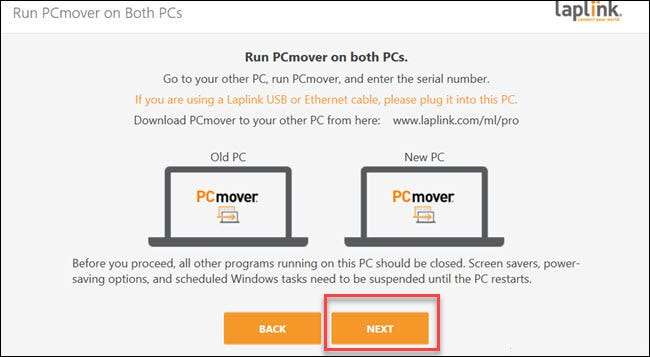
ہر پی سی پر ، رابطہ کرنے کے لئے دوسرے پی سی کا انتخاب کریں۔ اگر آپ کے پاس ٹرانسفر کیبل پلگ ان ہے تو آپ اپنے آلات کے ل two دو اندراجات دیکھ سکتے ہیں ، ایک نیٹ ورک کنیکشن کے لئے اور ایک کیبل کنکشن کیلئے۔ دونوں کے لئے کیبل کنکشن کو منتخب کریں۔ پھر "ٹھیک ہے" پر کلک کریں۔
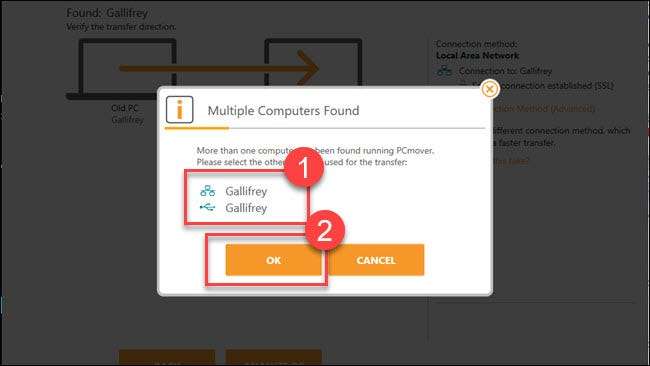
PCmover اعداد و شمار کو منتقل کرنے کی سمت کا اندازہ لگانے کی کوشش کرے گا۔ اگر یہ غلط ہوجاتا ہے تو ، آپ "سوئچ ٹرانسفر سمت" کے الفاظ پر کلک کرسکتے ہیں۔ پھر "نئے پی سی" (یعنی جس پی سی پر آپ ڈیٹا منتقل کررہے ہیں) پر "پی سی کا تجزیہ کریں" پر کلک کریں۔
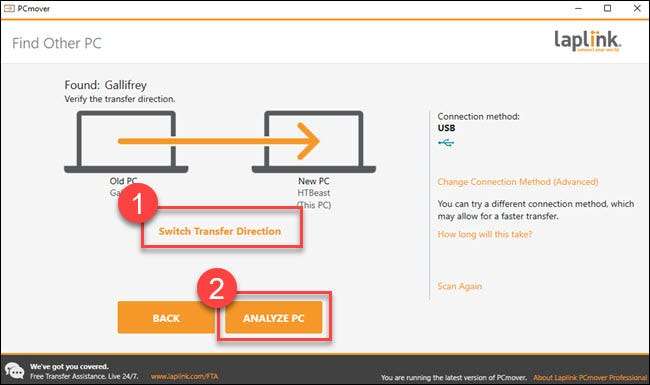
دیکھنے کے ل data اعداد و شمار کی مقدار پر انحصار کرتے ہوئے ، آپ کو کچھ دیر انتظار کرنے کی ضرورت پڑسکتی ہے جب کہ پروگرام آپ کے کمپیوٹر کو اسکین کرتا ہے۔ آخر کار ، آپ کو منتقلی کے ل data کافی مقدار میں ڈیٹا نظر آئے گا۔ اگر آپ مزید دانے دار کنٹرول چاہتے ہیں تو ، "تفصیلات دیکھیں" پر کلک کریں۔
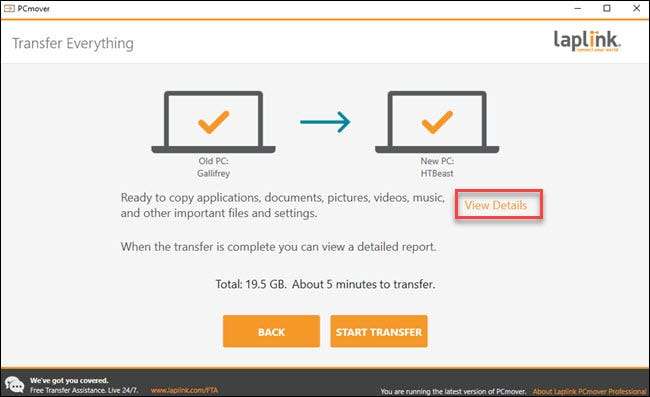
یہاں سے ، آپ مختلف قسموں میں ڈرل کرسکتے ہیں اور جو بھی منتقلی نہیں کرنا چاہتے اسے غیر چیک کر سکتے ہیں۔ ایک بار جب آپ اپنی پسند کے مطابق سب کچھ حاصل کرلیں ، "منتقلی شروع کریں" پر کلک کریں۔
ہمارے معاملے میں ، 20 جیگ ڈیٹا کو USB 3 ٹرانسفر کیبل پر منتقل کرنے میں تقریبا پانچ منٹ لگے۔ اگر آپ کے پاس منتقل کرنے کے لئے اور بھی زیادہ ہے ، یا آپ نیٹ ورک کنکشن (یا دونوں) استعمال کررہے ہیں تو ، اس میں زیادہ وقت لگ سکتا ہے۔ جب PCmover مکمل ہوجائے گا ، تو یہ آپ کے کمپیوٹر کو دوبارہ شروع کرنے کا اشارہ کرے گا۔ ایک بار جب آپ کی بحالی مکمل ہوجاتی ہے تو ، آپ کام مکمل کرلیتے ہیں۔
مائیکرو سافٹ نے ونڈوز 10 میں ایزی ٹرانسفر کو ہٹا دیا ، لیکن مائیکروسافٹ اکاؤنٹس اور کلاؤڈ آپشنز جیسے ون ڈرائیو اور ڈراپ باکس یا بڑی بیرونی ڈرائیوز کے ساتھ ، یہ اس سے کم ضروری نہیں تھا جو پہلے ہوا کرتا تھا۔ اگر آپ مفت حل تلاش کر رہے ہیں تو ٹرانس ووز ابھی بھی ایک معقول کام کرسکتی ہے۔ اور ، جبکہ لیپلنک کے پی سی ماور کی لاگت اس سے وابستہ ہے ، یہ پروگرام بہت اچھ worksے انداز میں کام کرتا ہے اور استعمال میں بہت آسان ہے۔
اگر آپ کو اپنے کمپیوٹر میں ہر چیز کو منتقل کرنے کی ضرورت ہے تو ، آپ کو پی سی اوور کو قریب سے دیکھنا چاہئے۔